- 系统
- 教程
- 软件
- 安卓
时间:2021-11-29 来源:u小马 访问:次
随着Windows11于10月5日的发布,越来越多的小伙伴都升级了Windows11系统,Win11系统桌面点击鼠标右键打开鼠标右键菜单,等过了几秒钟,右键菜单才突然显示出来。这个时候该怎么办呢?今天小编就来为大家简单的介绍一下Win11系统右键菜单反应速度太慢的解决方法,希望大家会喜欢。
方法一:
1、打开资源管理器,依次右键打开各个文件。
2、查看是哪个文件或选项打开速度很慢,将它删除就可以了。
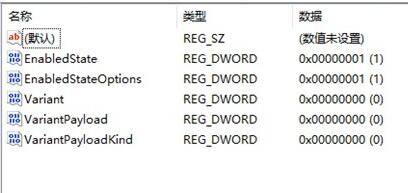
方法二:
1、按下键盘上的“Win+R”调出运行,输入“regedit”回车确定打开注册表编辑器。
2、然后定位到如下位置“HKEY_CLASSES_ROOTDirectoryBackgroundShellexContextMenuHandlers”。
3、最后在该文件夹下方将名为“New”的文件全部删除就可以了。

注意: 删除过程中可能有提示无法删除,点击确定好了,因为删除后会重置为默认值或者键值变为空值,退出注册表管理器右键桌面看看,是不是很快啦!
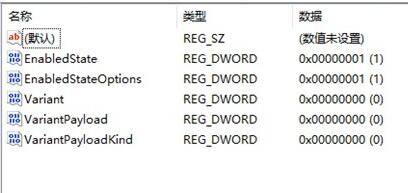
以上介绍的内容就是关于Win11系统右键菜单反应速度太慢的解决方法,不知道大家学会了没有,如果你也遇到了这样的问题的话可以按照小编的方法自己尝试一下,希望可以帮助大家解决问题,谢谢!!!想要了解更多的Windows11技巧请关注Win10u小马~~~





